Ограничить редактирование защищенного документа Word 2010

Защита важных документов от любых внешних источников может быть чрезвычайно полезна. Иногда при написании документов возникает острая необходимость
Microsoft Word 2010 — один из самых мощных текстовых редакторов на сегодняшний день. Главное в вашем документе — правильное форматирование, чтобы читателям было легко понять вашу мысль. Давайте обсудим некоторые из наиболее распространённых советов по форматированию, которые помогают создавать привлекательные документы.
Стили
Стиль — это набор характеристик форматирования, которые можно применять к тексту, таблицам и спискам в документе для быстрого изменения их внешнего вида. Применение стиля за один простой шаг применяет весь набор форматов. Чтобы применить стиль к определённой части документа, выберите эту область и нажмите меню «Главная» . В разделе «Стили» вы увидите несколько встроенных стилей . Выберите подходящий вам.
Как создать собственные стили в MS Word 2010
Создавать собственные стили в Microsoft Word 2010 очень просто: просто выделите текст и примените к нему нужные операции форматирования, затем нажмите кнопку раскрывающегося списка в разделе «Стили» и выберите опцию «Сохранить выделенный фрагмент как новый быстрый стиль» .
Выравнивание текста
Вам необходимо выровнять текст в документе, чтобы придать ему аккуратный вид, что крайне важно для создания документации. Microsoft Word предлагает выравнивание по центру, левому и правому краю. Выделите текст и выберите нужный вариант выравнивания в меню « Главная» > «Параметры абзаца».
Нумерация и маркеры
Во многих случаях вам нужно перечислить определённые пункты или создать контрольные списки. В таких ситуациях вам понадобится функция нумерации и маркировки. Она находится в разделе «Главная» > «Абзац» .
Отступ текста
Вы можете увеличить или уменьшить отступ выделенного текста, выбрав нужный параметр в разделе «Абзац» .
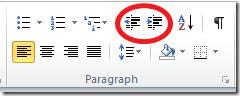
Рядом с параметрами отступа находится опция сортировки выбранного текста в алфавитном порядке.
Шрифты
Вы можете экспериментировать со шрифтами различными способами. Вы можете изменить цвет, стиль, цвет фона текста и т. д. Также легко сделать текст в документе полужирным, курсивом или подчёркнутым. Полный список шрифтов находится в разделе «Шрифт» в главном меню.
Граница и заливка
Microsoft Word предлагает функции для добавления рамки и заливки к документу. Вы можете применить рамку, заливку или и то, и другое к отдельному слову, группе слов, абзацу, группе абзацев, отдельной странице, разделу или всем страницам. Просто нажмите « Заливка », чтобы выбрать стиль заливки.
Аналогично опция «Граница» позволяет рисовать границы вокруг текста.
Форматист
«Формат по образцу» — очень полезная функция, которая копирует форматирование из определённых фрагментов документа и применяет его к другим фрагментам всего за несколько щелчков. Процесс очень прост: выберите фрагмент документа, нажмите «Формат по образцу », а затем выберите новый абзац, к которому хотите применить форматирование первого абзаца.
Добавление столбцов в документ Word
Во многих случаях вам нужно записать содержимое документов в столбцах. Выделите абзацы и нажмите кнопку « Столбцы » в меню «Разметка страницы» . Затем выберите необходимое количество столбцов.
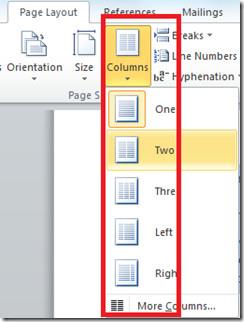
Вот как выглядит мой документ, когда я отформатировал его в две колонки.
Удалить форматирование
Что-то всегда может пойти не так. Допустим, вы изменили формат документа, и он стал не таким, как надо. Что дальше? Вот как удалить всё форматирование из документа. Выберите тест, нажмите меню «Главная» , затем перейдите в раздел «Стили» , нажмите раскрывающийся список и выберите « Очистить форматирование ».
Это приведет к удалению всего форматирования из выделенного текста.
Защита важных документов от любых внешних источников может быть чрезвычайно полезна. Иногда при написании документов возникает острая необходимость
Одним из преимуществ системы управления реляционными базами данных, такой как Access 2010, является простая настройка таблиц и связей с ограничениями, что позволяет
В MS Access функция IIF возвращает одно значение, если указанное условие имеет значение ИСТИНА, или другое значение, если оно имеет значение ЛОЖЬ. Функция IIF
Диаграммы и графики — отличный способ представления данных. Microsoft Excel 2010 предлагает практически все типы диаграмм и упрощает их построение.
Интервалы очень важны при создании документов, поскольку они влияют на их внешний вид и презентабельность. Вы можете легко увеличить или уменьшить их.
Пакет приложений Microsoft Office обеспечивает самый простой способ настройки ленты, вкладок и панели быстрого доступа, но что делать, если вам нужно установить новую копию
Выполнять различные операции в Access не так-то просто, поскольку СУБД (система управления реляционными базами данных) требует особого синтаксиса и ограничений.
Почти каждый документ содержит такую информацию, как: скрытый текст, информация об объекте, личная информация (идентифицирующая информация: имя автора) и др.
Диаграммы — одна из самых важных функций Excel, но иногда их нужно использовать по-другому. Мы попробуем создать сравнительную гистограмму.
Мы обычно храним данные в нескольких рабочих листах, чтобы проверять данные для каждого экземпляра и просматривать их по отдельности, но было бы здорово объединить все




![Экспорт/импорт параметров ленты и панели быстрого доступа [Office 2010] Экспорт/импорт параметров ленты и панели быстрого доступа [Office 2010]](https://tips.webtech360.com/resources8/r252/image-8447-0829093801831.jpg)



